O menu é a lista de links que costumam ser exibidos na parte superior do seu site. Um menu facilita a navegação dos visitantes pelas páginas e outros conteúdos do seu site. Com nossos guias, você saberá como criar e gerenciar o menu do seu site.
Para gerenciar os menus do seu site, navegue até Aparência > Menus
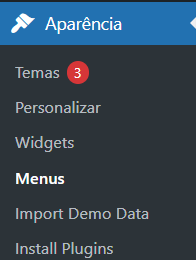
Escolha o menu ao qual você deseja gerenciar. Geralmente estão intitulados como Principal ou Menu Principal
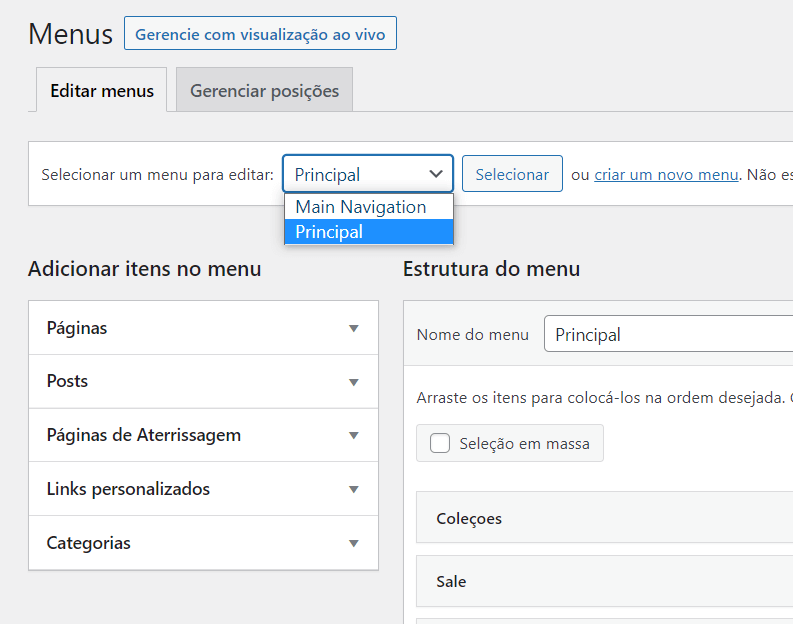
Com o menu que deseja editar selecionado, na coluna estrutura do menu, poderá visualizar os itens existentes neste menu. Observe que cada item mais a direita é um submenu do item anterior
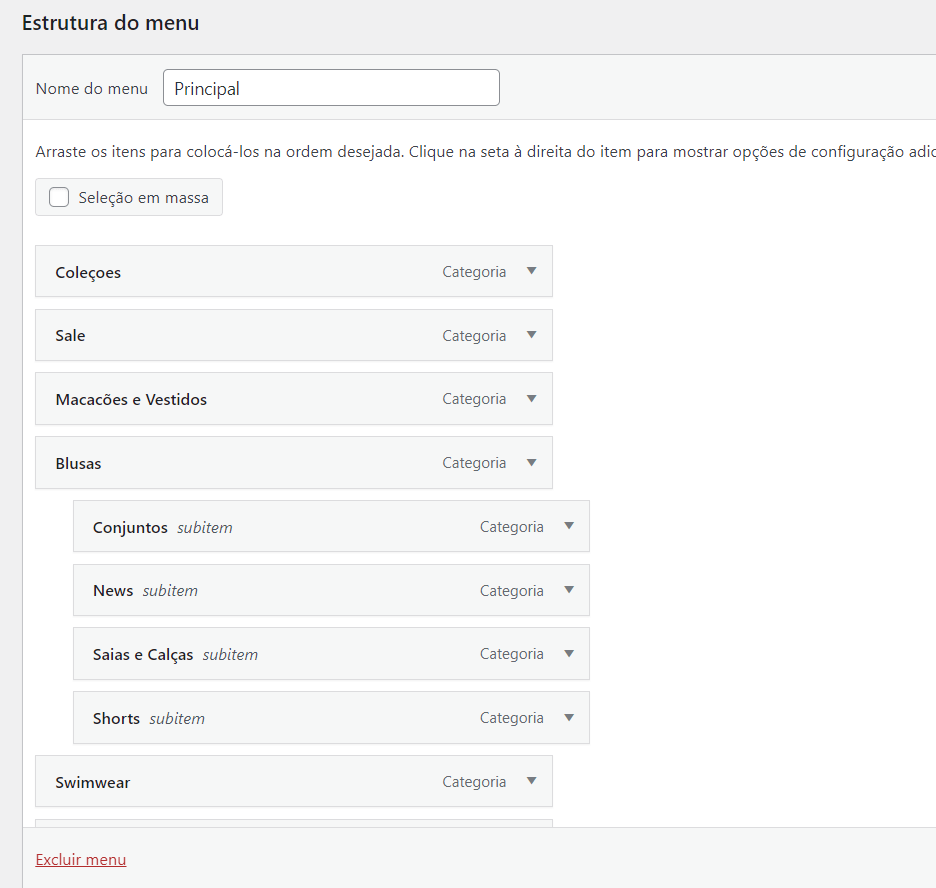
Adicionando links a um menu
Na coluna Adicionar itens no menu, escolha o que deseja adicionar ao seu menu. Os itens mais comuns são páginas, links personalizados e categorias de produto.
Observação importante: No primeiro acesso, o item categorias de produto não irá aparecer. Para ativar a exibição das categorias de produto na coluna Adicionar itens no menu clique no botão opções de tela no canto superior direito e marque a caixa categorias de produto
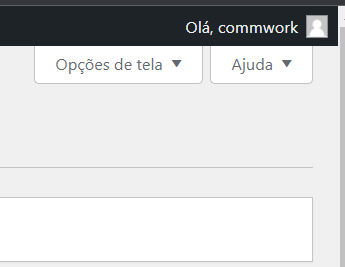
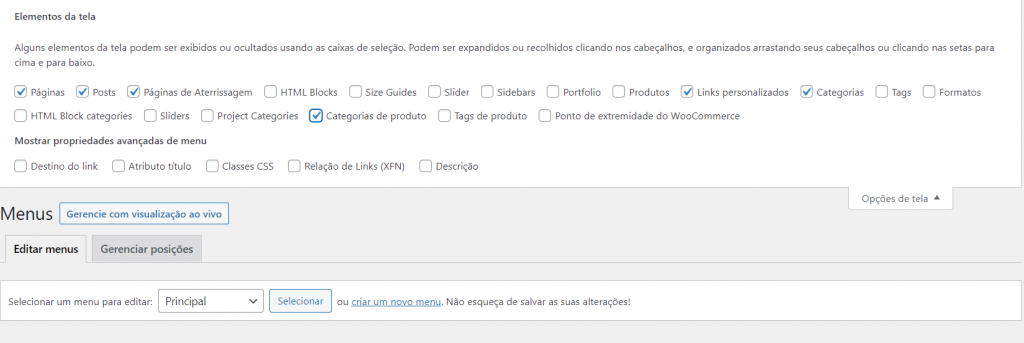
Pronto, agora podemos adicionar o que precisamos!
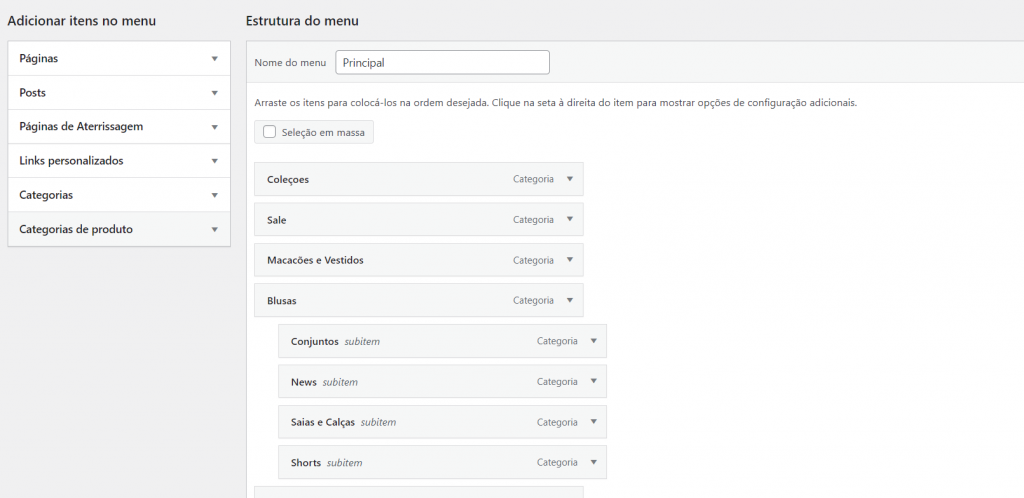
Clique no bloco que deseja adicionar. Por exemplo, uma categoria de produto:
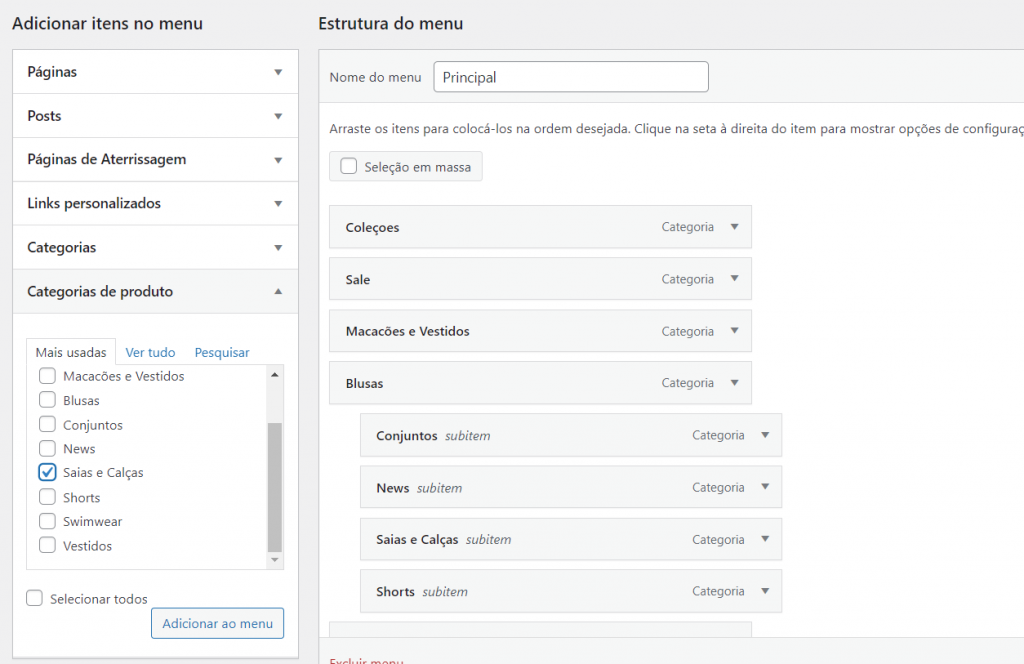
Seleciona a(s) categorias de produto que deseja incluir no menu e clique no botão adicionar ao menu
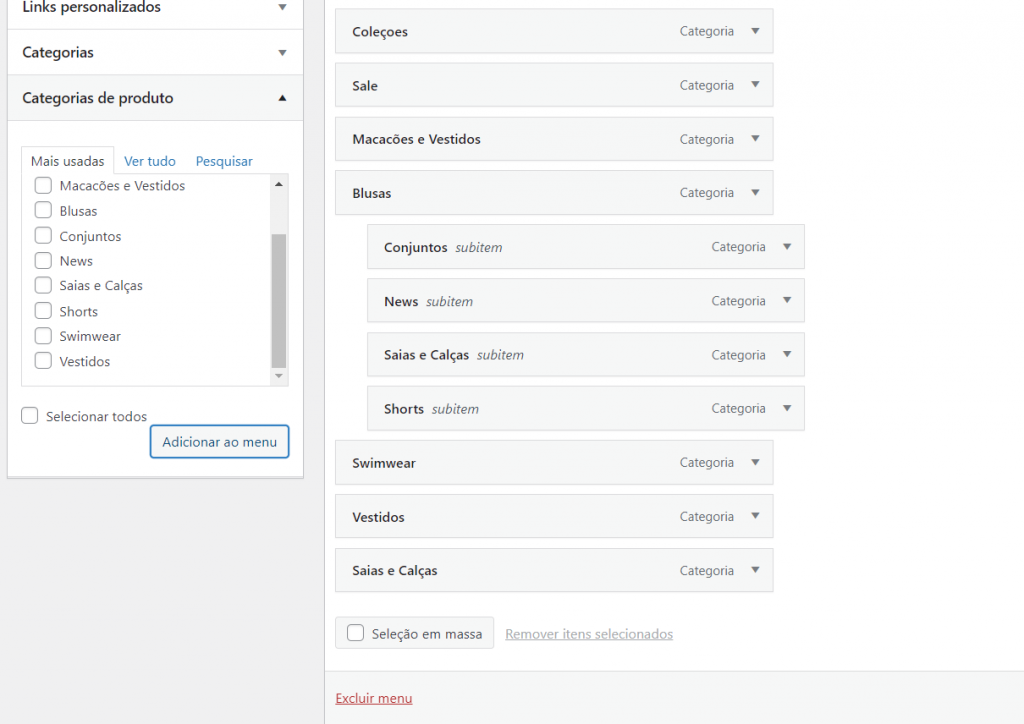
O item escolhido será adicionado ao no final do menu.
O mesmo mecanismo funcionará para páginas e links personalizados.
Links personalizados
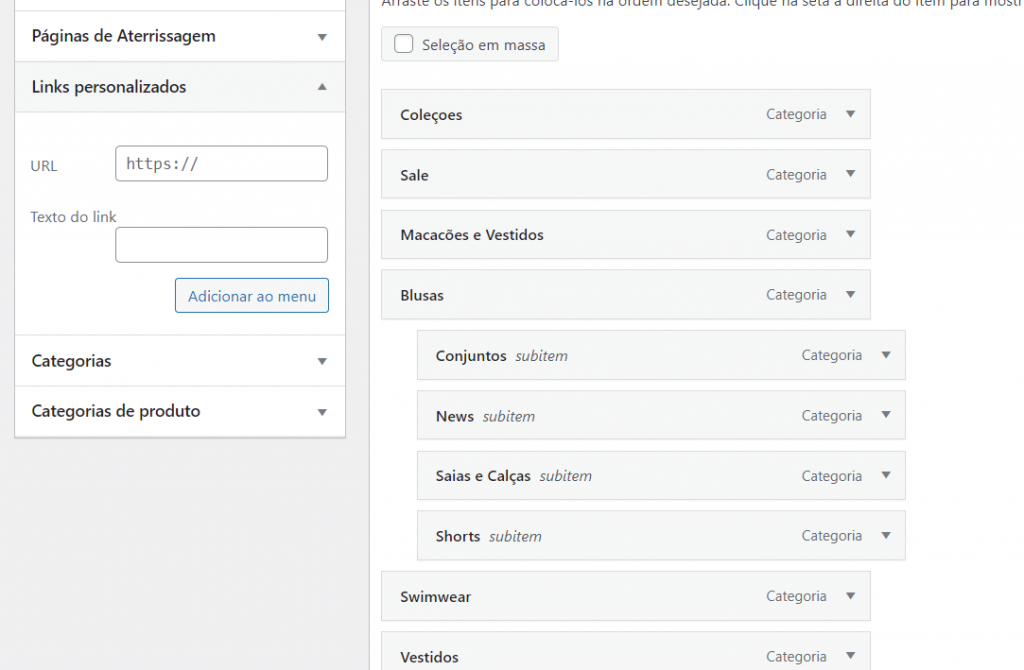
Para incluir um link personalizado basta digitar a url e o texto do link que desejar que apareça no menu, conforme a imagem acima.
Dica extra: Usar # no campo URL para adicionar um item para organizar ou reduzir o menu. Este apenas servirá para armazenar os submenus, conforme a imagem abaixo
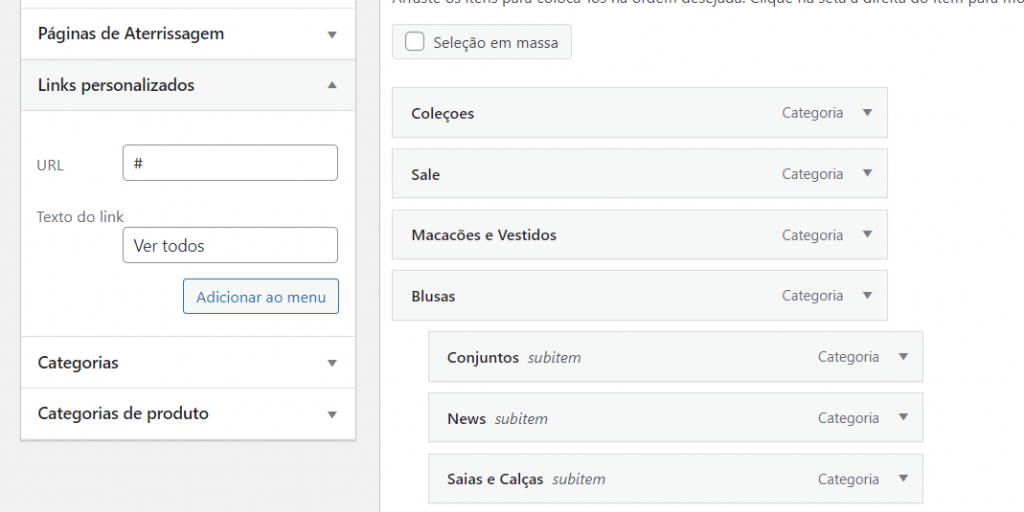
Desta maneira conseguimos “esconder” diversos itens que podem estar poluindo o menu, usando este elemento chave e reordenando os itens.
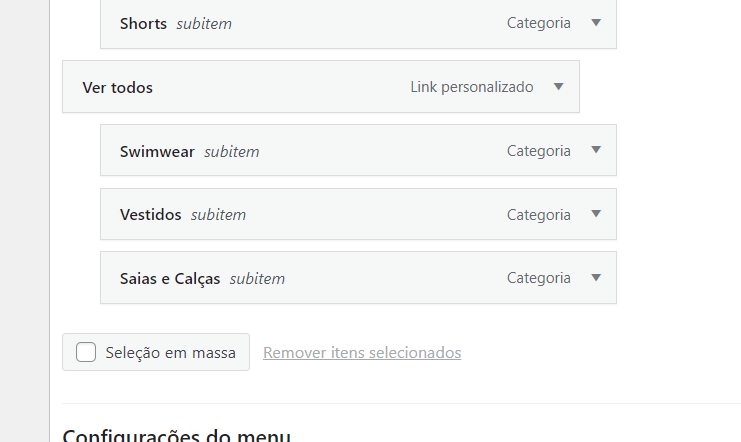
Organizando itens do menu
Todo e qualquer item adicionado ao menu será adicionado no final do menu como um item principal. Após adicionar todos os itens desejados, vamos a organização do menu.
Vamos supor que desejamos criar um link para a loja, minha conta, carrinho e lista de desejos. Após selecionarmos estas paginas na coluna “adicionar ao menu” e clicar no botão adicionar ao menu, os itens aparecerão da seguinte maneira:
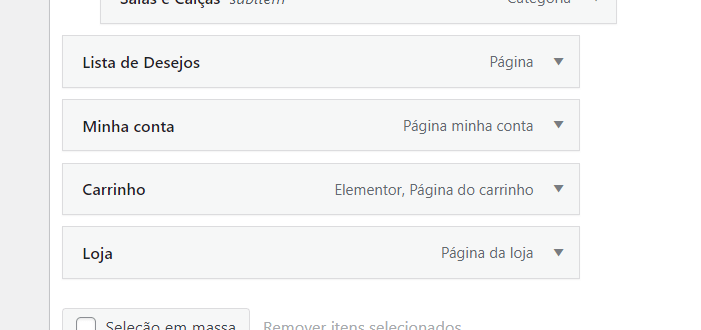
Para organizar os itens, basta clicar e segurar com o botão esquerdo do mouse e arrastar para onde achar necessário
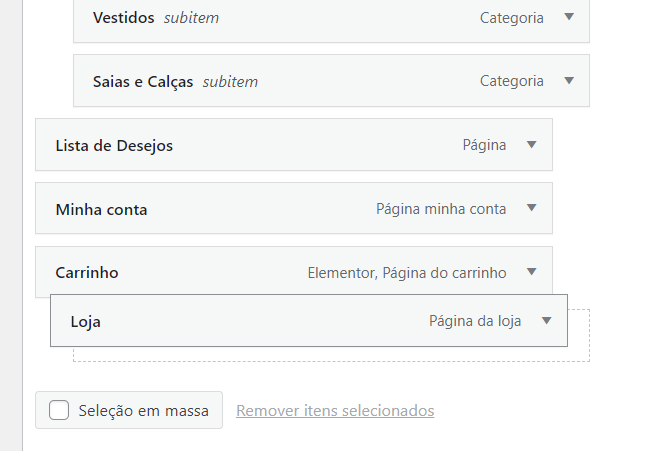
Neste exemplo, vamos arrastar o item loja para ficar acima de lista de desejos, pois ele será o primeiro item e todos os demais serão o submenu de loja:
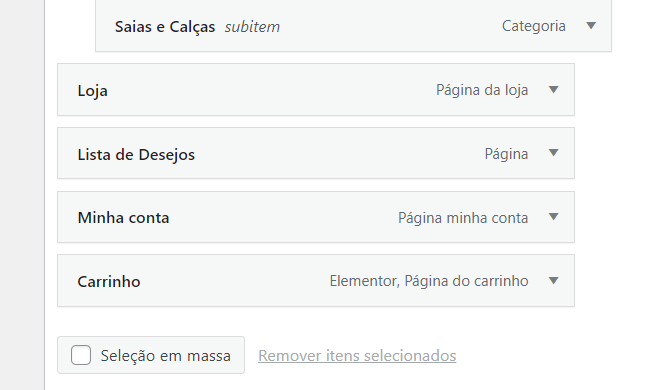
Agora vamos clicar, segurar e arrastar os itens abaixo para a direita para que eles sejam submenus do item “loja”
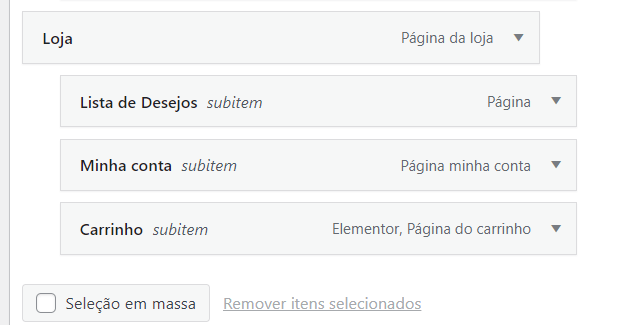
Feita todas as inclusões e/ou ordenações do menu, será necessário clicar em salvar menu, no final da página, para aplicar as alterações.